Istruzioni per rimuovere il trojan di accesso remoto Millenium
TrojanConosciuto anche come: Trojan di accesso remoto Millenium
Ottieni una scansione gratuita e controlla se il tuo computer è infetto.
RIMUOVILO SUBITOPer utilizzare tutte le funzionalità, è necessario acquistare una licenza per Combo Cleaner. Hai a disposizione 7 giorni di prova gratuita. Combo Cleaner è di proprietà ed è gestito da RCS LT, società madre di PCRisk.
Che tipo di malware è Millenium?
Il malware Millenium è un Trojan di accesso remoto (RAT) scritto in C++. I programmi classificati come tali sono progettati per consentire agli aggressori di avere accesso remoto e controllo sui computer infetti. I RAT tendono ad essere molto versatili e Millenium non fa eccezione. È in grado di eseguire vari comandi sui dispositivi compromessi e questo trojan ha ampie capacità di furto di dati.
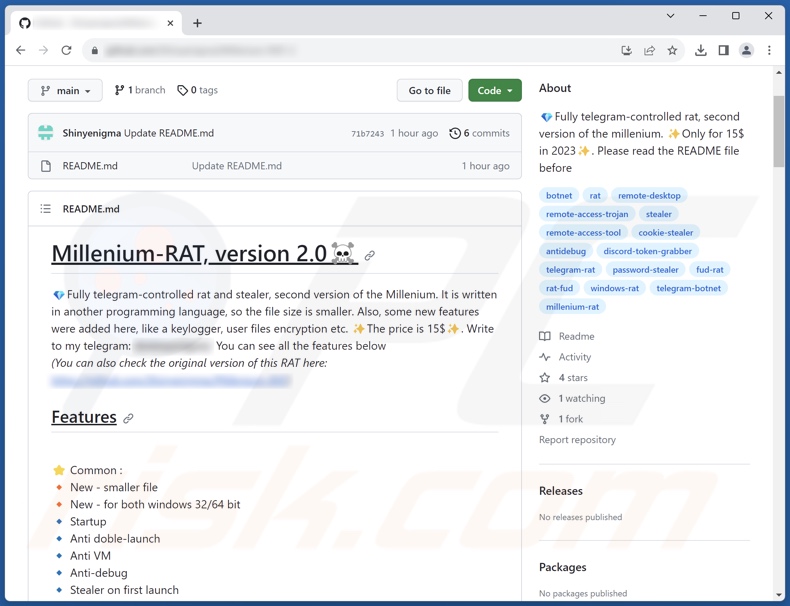
Panoramica sul malware Millenium
Al momento della stesura di questo articolo, sul web sono in vendita due varianti di Millenium. Il malware è offerto con diverse opzioni di prezzo. I criminali informatici possono pagare 50 dollari per il primo mese e 10 dollari per ogni mese successivo, oppure scegliere un pagamento unico di 90 dollari per l'accesso a vita (i prezzi possono variare).
Per approfondire le loro funzionalità e caratteristiche, entrambi operano come RAT multifunzionali, ovvero consentono l'accesso/controllo remoto sui sistemi infetti. Millenium implementa un codice offuscato come misura anti-rilevamento. I suoi meccanismi anti-analisi includono il rilevamento quando il malware viene lanciato su una macchina virtuale e funzionalità anti-debugging.
Millenium recueille les données pertinentes sur les appareils, par exemple CPU, GPU, RAM, adresse IP (géolocalisation), adresse MAC, etc. Le cheval de Troie peut également redémarrer et éteindre le système, voire provoquer l'erreur Blue screen of death (écran bleu de la mort). Il collecte des informations relatives aux processus en cours d'exécution et à leurs chemins d'accès. Le programme peut également mettre fin à des processus.
Millenium est capable de gérer des dossiers et des fichiers ; il peut copier, supprimer, télécharger, charger et effectuer d'autres actions avec ledit contenu. Millenium est également capable de prendre des captures d'écran et d'accéder au microphone.
Il RAT può estrarre dati dai browser (elencati di seguito), inclusi segnalibri, cookie Internet, nomi utente/password e numeri di carte di credito. Millenium prende di mira anche le informazioni associate alle piattaforme di messaggistica Discord e Telegram, e può rubare dati dai portafogli crittografici. Inoltre, il malware può eseguire comandi tramite CMD e PowerShell.
L'ultima versione di questo RAT (Millenium 2.0) ha tutte le funzionalità sopra menzionate. Le nuove aggiunte includono l'ottenimento di un elenco dei software installati e dei dati delle finestre attive. Questa variante è in grado di ridurre a icona/ingrandire le finestre e mettere il sistema in modalità di sospensione.
Il dispose de capacités d'enregistrement des frappes clavier, c'est-à-dire que le programme peut enregistrer les frappes (entrées clavier/informations saisies). Le fichier Millenium est également plus petit, ce qui facilite l'évasion de la détection.
Il convient de noter que les futures itérations potentielles de Millenium pourraient avoir des capacités et des fonctionnalités supplémentaires/différentes.
Per riassumere, la presenza di software dannoso come Millenium sui dispositivi può portare a perdita di dati, gravi problemi di privacy, perdite finanziarie e furto di identità.
| Nome | Trojan di accesso remoto Millenium |
| Tipo di minaccia | Trojan, trojan di accesso remoto (RAT), virus che rubano le password, malware bancario, spyware. |
| Sintomi | I trojan sono progettati per infiltrarsi furtivamente nel computer della vittima e rimanere silenziosi, quindi non sono chiaramente visibili sintomi particolari su una macchina infetta. |
| Metodi di distribuzione | Allegati e-mail infetti, pubblicità online dannose, ingegneria sociale, “crack” di software. |
| Danni | Furto di password e informazioni bancarie, furto di identità, aggiunta del computer della vittima a una botnet. |
| Rimozione dei malware (Windows) |
Per eliminare possibili infezioni malware, scansiona il tuo computer con un software antivirus legittimo. I nostri ricercatori di sicurezza consigliano di utilizzare Combo Cleaner. Scarica Combo CleanerLo scanner gratuito controlla se il tuo computer è infetto. Per utilizzare tutte le funzionalità, è necessario acquistare una licenza per Combo Cleaner. Hai a disposizione 7 giorni di prova gratuita. Combo Cleaner è di proprietà ed è gestito da RCS LT, società madre di PCRisk. |
Esempi di trojan di accesso remoto
ZenRAT, ValleyRAT, Aphrobyte Plus, PySilon, Loda et SuperBear ne sont que quelques exemples de RAT dont nous avons récemment parlé.
En général, les chevaux de Troie d'accès à distance sont incroyablement multifonctionnels. Cependant, cela peut être vrai pour tout type de logiciel malveillant. Si certains programmes malveillants ont des objectifs très précis, d'autres peuvent être utilisés de multiples façons.
Toutefois, quelle que soit la manière dont le logiciel malveillant fonctionne, sa présence sur un système constitue une menace pour l'intégrité de l'appareil, la confidentialité de l'utilisateur et la sécurité. Par conséquent, toutes les menaces doivent être supprimées immédiatement après leur détection.
Come ha fatto Millenium a infiltrarsi nel mio computer?
Millenium a été observé sur GitHub comme un outil disponible à l'achat. La prolifération de ce RAT dépend donc des cybercriminels qui l'utilisent.
Le phishing et les techniques d'ingénierie sociale sont couramment utilisés dans la distribution de logiciels malveillants. Les programmes malveillants sont généralement dissimulés dans des fichiers logiciels/multimédias ordinaires ou associés à ceux-ci. Il peut s'agir de fichiers exécutables (.exe, .run, etc.), d'archives (RAR, ZIP, etc.), de documents (Microsoft Office, Microsoft OneNote, PDF, etc.), de JavaScript, etc.
I metodi di proliferazione del malware più diffusi includono: download drive-by (furtivi/ingannevoli), allegati/link dannosi nelle e-mail di spam (ad es. e-mail, PM/DM, SMS, ecc.), truffe online, malvertising, canali di download dubbi (ad esempio, siti web di freeware e di hosting di file gratuiti, reti di condivisione P2P, ecc.), falsi programmi di aggiornamento e strumenti illegali di attivazione del software (“cracking”).
Inoltre, alcuni programmi dannosi possono diffondersi autonomamente attraverso reti locali e dispositivi di archiviazione rimovibili (ad esempio, dischi rigidi esterni, unità flash USB, ecc.).
Come evitare l'installazione di malware?
Il est essentiel de ne télécharger que depuis des sources officielles et vérifiées. Nous recommandons d'activer et de mettre à jour les logiciels à l'aide de fonctions/outils légitimes, car ceux obtenus auprès de tiers peuvent contenir des logiciels malveillants.
Une autre recommandation consiste à faire preuve de prudence lors de la navigation, car les contenus en ligne frauduleux et malveillants semblent généralement authentiques et inoffensifs. Nous vous conseillons de faire preuve de prudence avec les e-mails et autres messages entrants. Les pièces jointes ou les liens présents dans les e-mails douteux ne doivent pas être ouverts, car ils peuvent être infectieux.
Per la sicurezza del dispositivo/utente è fondamentale installare e mantenere aggiornato un antivirus affidabile. I programmi di sicurezza devono essere utilizzati per eseguire scansioni regolari del sistema e rimuovere minacce e problemi. Se si ritiene che il computer sia già infetto, si consiglia di eseguire una scansione con Combo Cleaner Antivirus per Windows per eliminare automaticamente il malware infiltrato.
Screenshot della versione precedente di Millenium RAT promossa su GitHub:
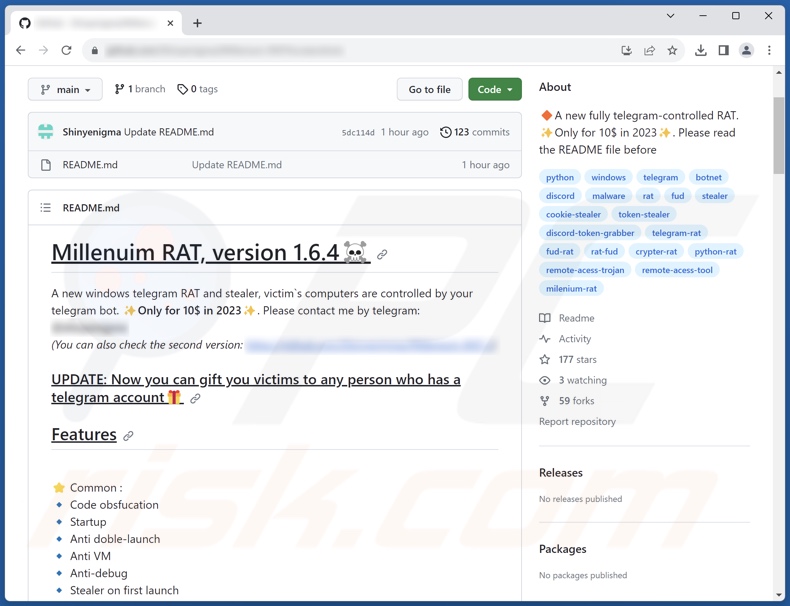
Elenco dei browser presi di mira da Millenium RAT (inclusi ma non limitati a):
- Google Chrome
- Microsoft Edge
- 7Star
- Amigo
- Brave
- CentBrowser
- Chrome SxS
- Cometa
- Iridium
- Opera
- Opera GX
- Orbitum
- Sputnik
- Torch
- Uran
- Vivaldi
- Yandex
Rimozione automatica istantanea dei malware:
La rimozione manuale delle minacce potrebbe essere un processo lungo e complicato che richiede competenze informatiche avanzate. Combo Cleaner è uno strumento professionale per la rimozione automatica del malware consigliato per eliminare il malware. Scaricalo cliccando il pulsante qui sotto:
SCARICA Combo CleanerScaricando qualsiasi software elencato in questo sito, accetti le nostre Condizioni di Privacy e le Condizioni di utilizzo. Per utilizzare tutte le funzionalità, è necessario acquistare una licenza per Combo Cleaner. Hai a disposizione 7 giorni di prova gratuita. Combo Cleaner è di proprietà ed è gestito da RCS LT, società madre di PCRisk.
Menu rapido:
- Che cos'è Millenium?
- FASE 1. Rimozione manuale del malware Millenium.
- FASE 2. Verifica che il tuo computer sia pulito.
Come rimuovere manualmente il malware?
La rimozione manuale dei malware è un'operazione complessa: solitamente è preferibile affidare questo compito ai programmi antivirus o anti-malware, che lo eseguono automaticamente. Per rimuovere questo malware, consigliamo di utilizzare Combo Cleaner Antivirus per Windows.
Se desideri rimuovere manualmente il malware, il primo passo è identificare il nome del malware che stai cercando di rimuovere. Ecco un esempio di un programma sospetto in esecuzione sul computer di un utente:

Se hai controllato l'elenco dei programmi in esecuzione sul tuo computer, ad esempio utilizzando il task manager, e hai individuato un programma che sembra sospetto, procedi con questi passaggi:
 Scarica un programma chiamato Autoruns. Questo programma mostra le applicazioni ad avvio automatico, il Registro di sistema e le posizioni del file system:
Scarica un programma chiamato Autoruns. Questo programma mostra le applicazioni ad avvio automatico, il Registro di sistema e le posizioni del file system:

 Riavvia il computer in modalità provvisoria:
Riavvia il computer in modalità provvisoria:
Utenti Windows XP e Windows 7: avviare il computer in modalità provvisoria. Fare clic su Start, quindi su Spegni, Riavvia e OK. Durante il processo di avvio del computer, premere più volte il tasto F8 sulla tastiera fino a visualizzare il menu Opzioni avanzate di Windows, quindi selezionare Modalità provvisoria con rete dall'elenco.

Video che mostra come avviare Windows 7 in "Modalità provvisoria con rete":
Utenti Windows 8: avviare Windows 8 in modalità provvisoria con rete - andare alla schermata Start di Windows 8, digitare Avanzate, nei risultati della ricerca selezionare Impostazioni. Fare clic su Opzioni di avvio avanzate, nella finestra "Impostazioni generali del PC" aperta, selezionare Avvio avanzato.
Fai clic sul pulsante "Riavvia ora". Il computer si riavvierà nel "Menu delle opzioni di avvio avanzate". Fai clic sul pulsante "Risoluzione dei problemi", quindi fai clic sul pulsante "Opzioni avanzate". Nella schermata delle opzioni avanzate, fai clic su "Impostazioni di avvio".
Fai clic sul pulsante "Riavvia". Il PC si riavvierà nella schermata Impostazioni di avvio. Premi F5 per avviare il sistema in modalità provvisoria con rete.

Video che mostra come avviare Windows 8 in "Modalità provvisoria con rete":
Utenti Windows 10: clicca sul logo Windows e seleziona l'icona Alimentazione. Nel menu che si apre, clicca su "Riavvia" tenendo premuto il tasto "Shift" sulla tastiera. Nella finestra "Scegli un'opzione" clicca su "Risoluzione dei problemi", quindi seleziona "Opzioni avanzate".
Nel menu delle opzioni avanzate seleziona "Impostazioni di avvio" e clicca sul pulsante "Riavvia". Nella finestra successiva dovrai cliccare sul tasto "F5" della tastiera. In questo modo il sistema operativo verrà riavviato in modalità provvisoria con rete.

Video che mostra come avviare Windows 10 in "Modalità provvisoria con rete":
 Estrai l'archivio scaricato ed esegui il file Autoruns.exe.
Estrai l'archivio scaricato ed esegui il file Autoruns.exe.

 Nell'applicazione Autoruns, clicca su "Opzioni" in alto e deseleziona le opzioni "Nascondi posizioni vuote" e "Nascondi voci Windows". Dopo questa procedura, clicca sull'icona "Aggiorna".
Nell'applicazione Autoruns, clicca su "Opzioni" in alto e deseleziona le opzioni "Nascondi posizioni vuote" e "Nascondi voci Windows". Dopo questa procedura, clicca sull'icona "Aggiorna".

 Controlla l'elenco fornito dall'applicazione Autoruns e individua il file malware che desideri eliminare.
Controlla l'elenco fornito dall'applicazione Autoruns e individua il file malware che desideri eliminare.
È necessario annotarne il percorso completo e il nome. Si noti che alcuni malware nascondono i nomi dei processi sotto nomi di processi Windows legittimi. In questa fase, è molto importante evitare di rimuovere i file di sistema. Dopo aver individuato il programma sospetto che si desidera rimuovere, fare clic con il tasto destro del mouse sul suo nome e selezionare "Elimina".

Dopo aver rimosso il malware tramite l'applicazione Autoruns (questo assicura che il malware non venga eseguito automaticamente al successivo avvio del sistema), è necessario cercare il nome del malware sul computer. Assicurarsi di abilitare i file e le cartelle nascosti prima di procedere. Se si trova il nome del file del malware, assicurarsi di rimuoverlo.

Riavvia il computer in modalità normale. Seguendo questi passaggi dovresti riuscire a rimuovere qualsiasi malware dal tuo computer. Tieni presente che la rimozione manuale delle minacce richiede competenze informatiche avanzate. Se non possiedi tali competenze, affida la rimozione del malware a programmi antivirus e anti-malware.
Questi passaggi potrebbero non funzionare con infezioni da malware avanzate. Come sempre, è meglio prevenire l'infezione piuttosto che cercare di rimuovere il malware in un secondo momento. Per mantenere il computer al sicuro, installa gli ultimi aggiornamenti del sistema operativo e utilizza un software antivirus. Per assicurarti che il tuo computer sia privo di infezioni da malware, ti consigliamo di eseguire una scansione con Combo Cleaner Antivirus per Windows.
Domande frequenti (FAQ)
Il mio computer è infetto dal malware Millenium, devo formattare il mio dispositivo di archiviazione per eliminarlo?
La maggior parte dei programmi dannosi può essere rimossa senza formattare il dispositivo.
Quali sono i problemi più gravi che il malware Millenium può causare?
Le minacce dipendono dalle capacità del malware e dal modus operandi dei criminali informatici. Millenium è un RAT altamente versatile: consente l'accesso/controllo remoto sui computer e ha ampie capacità di furto di dati. In generale, infezioni di questo tipo possono portare alla perdita di dati, a gravi problemi di privacy, a perdite finanziarie e al furto di identità.
Qual è lo scopo del malware Millenium?
Tuttavia, il software dannoso può anche essere utilizzato per divertire i criminali informatici o interrompere processi (ad esempio, siti web, servizi, aziende, organizzazioni, ecc.). Gli attacchi possono essere motivati da rancori personali, hacktivismo e ragioni politiche/geopolitiche.
Come ha fatto il malware Millenium a infiltrarsi nel mio computer?
Il malware viene distribuito prevalentemente tramite download drive-by, truffe online, e-mail/messaggi di spam, fonti di download inaffidabili (ad esempio, siti freeware e di terze parti, reti di condivisione P2P, ecc.), strumenti di attivazione illegali dei programmi (“crack”), aggiornamenti falsi e malvertising. Alcuni programmi dannosi possono persino auto-proliferare attraverso reti locali e dispositivi di archiviazione rimovibili.
Combo Cleaner mi proteggerà dal malware?
Sì, Combo Cleaner è progettato per eseguire la scansione dei sistemi e rimuovere le minacce. È in grado di rilevare ed eliminare quasi tutte le infezioni da malware conosciute. Si noti che è fondamentale eseguire una scansione completa del sistema, poiché i programmi dannosi sofisticati in genere si nascondono in profondità all'interno dei sistemi.
Condividi:

Tomas Meskauskas
Esperto ricercatore nel campo della sicurezza, analista professionista di malware
Sono appassionato di sicurezza e tecnologia dei computer. Ho un'esperienza di oltre 10 anni di lavoro in varie aziende legate alla risoluzione di problemi tecnici del computer e alla sicurezza di Internet. Dal 2010 lavoro come autore ed editore per PCrisk. Seguimi su Twitter e LinkedIn per rimanere informato sulle ultime minacce alla sicurezza online.
Il portale di sicurezza PCrisk è offerto dalla società RCS LT.
I ricercatori nel campo della sicurezza hanno unito le forze per aiutare gli utenti di computer a conoscere le ultime minacce alla sicurezza online. Maggiori informazioni sull'azienda RCS LT.
Le nostre guide per la rimozione di malware sono gratuite. Tuttavia, se vuoi sostenerci, puoi inviarci una donazione.
DonazioneIl portale di sicurezza PCrisk è offerto dalla società RCS LT.
I ricercatori nel campo della sicurezza hanno unito le forze per aiutare gli utenti di computer a conoscere le ultime minacce alla sicurezza online. Maggiori informazioni sull'azienda RCS LT.
Le nostre guide per la rimozione di malware sono gratuite. Tuttavia, se vuoi sostenerci, puoi inviarci una donazione.
Donazione
▼ Mostra Discussione